作者別: michi
デココレ シマリスのシマさんのシンプル敬語スタンプ

朝の習慣で観ている朝ドラ「エール」。
とっても面白くて、個人的に最近の朝ドラの中で1番好きです。
残念なことに新型コロナウィルスの影響で、6月27日(土)の放送を最後に一時休止するとのこと。
出演している役者さんに売れっ子の方が多くいるので撮影再開後のスケジュールなど大変そうですが、ちゃんと完結してほしいな。
というわけで、ちょこっと宣伝!
少し前から株式会社アイフリークスマイルズ様の運営するデコメサイト「デココレ」にて、「シマリスのシマさんのシンプル敬語スタンプ」の配信が開始しました。
以前にラインスタンプ用に制作した「シマリスのシマさんのシンプル敬語スタンプ」のデココレ版となっています。
気に入っていただけたら、ぜひ使って下さいね!
デココレ シマリスのシマさんのシンプル敬語スタンプ
http://spd.deco-colle.com/set/detail/?item_type_cd=79&corner_id=1649
株式会社メディアソフト「厳選漢字ジグザグ120問 VOL.16」
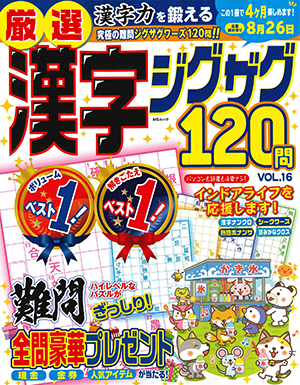
ここのところ、急に気温が上がりましたね。
一応、外出時にはマスクをするのですが、このくらいの気温でもマスクをしたままだと暑さが篭る感じがします。
夏とかどうするのでしょう…?
と思っていたら、ネット通販で「夏向けマスク」といったものが、すでに売られているのですね。欲しい…!
というわけで、ちょこっと宣伝!
表紙を担当しているメディアソフトさま発行の漢字パズル誌「厳選漢字ジグザグ120問 VOL.16」が発売されました。
今回の号は動物さんたちの「かき氷」イラストとなっています。
以前に同じ屋台を題材にしたパターンも描いていたので(その時はたこ焼き屋さん)、同じようにならないように気をつけて描きましたよ。
今回、「かき氷」のイラストを描いていて気になったのが、青色のブルーハワイ。
保守的なのか、食べるときはイチゴ味を選んでしまって、そういえばブルーハワイは一度も食べたことがないのですよ。
一体どのような味がするのか、機会があるときに食べてみましょうかね。
VOL.16もとっても面白くて勉強にもなる漢字の問題がいっぱいですので、ステイホームの間にぜひ遊んで下さいね!
厳選漢字ジグザグ120問 Vol.16↓
https://www.amazon.co.jp/gp/product/4867140317/
日テレTADA

ここのところ、新型コロナウイルスの1日の感染者数が少なくなっていますね。
このまま収束してくれたら良いのですが、少し前も減ってきたと思っていた東京の感染者数が急に100人を超える日があったりしたので恐ろしいです。
あ、そうそう、先日、SHARPのマスクに応募してみましたよ。
が、見事に外れました。
ただ、一回応募したら次の抽選にも自動で参加出来るそうです。
その内当たるのかな?SHARPのロゴの入ったマスク、とってもほしい!
というわけで、日テレTADA。
毎日、夜にYahoo!ニュースに表示されている「日テレNEWS24」を観ています。
1日のニュースが1時間にまとめられて放送されているので、とても観やすいのですよ。
少し前に知ったのですが、「日テレNEWS24」が観られるタブレットとスマートフォンのアプリ(日テレTADA)があったのですね。
早速、「日テレTADA」をダウンロード!
このアプリ上でも「日テレNEWS24」を問題なく観られますね。凄い!
ついでに「ListenRadio(リスラジ)」というコミュニティFMを聴くことの出来るアプリもダウンロード。
ラジコでは聴くことの出来ないコミュニティ局のFMラジオが聴けるアプリです。
いろいろなコミュニティ局の放送が聴けて新鮮ですが、このアプリ、広告がものすごく多い!
ラジオの話ついでにXperiaのFMラジオチューナーの話。
私が現在使用している機種は少し古めの「Xperia X Performance」という機種なのですね。
XperiaはずっとFMラジオチューナーを搭載していたので、購入した「Xperia X Performance」も普通にFMラジオチューナーが搭載されていると思っていたら、一つ前に発売された「Xperia Z5」を最後にFMラジオチューナーの搭載を止めていました。
普段、私もラジコでラジオを聴いているのであんまり必要ではないような気もするけれど、震災の時のことを考えるとやっぱりラジオチューナーがあったほうが良いと思うのですね。
FMでAM放送が聴けるワイドFMは、震災対応として今から5年ほど前から始まりました。
「Xperia X Performance」の発売が2016年なのですが、ワイドFMが始まってすぐにFMラジオチューナーの搭載を止めてしまったなんて勿体ない。
Xperiaには、ぜひ、ラジオチューナーの搭載を復活させてほしいな。
Amazon Hubを利用

先週末に新型コロナウイルスの東京都の感染者が200人を超える日もあったので、この勢いのままアメリカやヨーロッパの国のように、あっという間に1日に1000人くらいになってしまうのでは…と恐怖していたけれど、今週はなんとか100人強あたりの感染者で収まっていますね。
このまま、GW明けには感染者の人数が減っていってくれると良いのですが。
緊急事態宣言の効果もあるのですかね。
というわけでAmazon Hub。
いつからだったか、近所のファミリーマートさんの入り口横に謎のロッカーを見かけるようになりました。
ロッカーに「Amazon」と書かれているので、Amazon関連のロッカーなんだろうなぁと思いつつ深く考えないままでしたが、先日、ようやくこのロッカーの正体が解りました。
少し前にAmazonで注文手続きをしていたところ、Amazon Hubの項目が出るようになったのですね。
家にではなく、近所に設置されているロッカーまで配達してくれるとのこと。
Amazonから配達完了のメール到着後、自分の好きなタイミングで受け取りに行けるのが便利です(保管は3日間)。
商品の受け取り方法は、ロッカーに設置されているタッチパネルに6桁の認証キーを入力するだけなので、とってもラクですね。
Parallels DesktopのSnow LeopardにAdobe CS
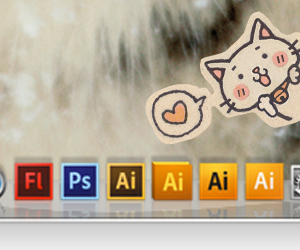
毎年、GW期間は高校時代の友人と飲みに行くのがおきまりでしたが、今年のGWは新型コロナで無理なので、秋以降に延期しました。
が、秋以降に新型コロナがどうなっているのか全く見当がつかないのが恐ろしいところですよね。
というわけでParallels DesktopのSnow LeopardにAdobe CS。
今から5年ほど前に「Parallels Desktop」に「Mac OS X 10.6 Snow Leopard」をインストールしました。
こういったものは導入するまでが楽しくて、その後は放置したままでしたが、先日、Illustrator CS3〜CS6、Photoshop CS6、Flash CS6をインストール。
最新のMac OSではAdobe CSシリーズは動かないですし、今後のことを考えて「Snow Leopard」上でCSシリーズを運用するようにしましたよ。
どのCSアプリも問題なく動作してます。
もちろん、メインで使うのは難しいと思うけれど。
今年の1月にAdobe CSシリーズが動くOSということで「macOS High Sierra」をインストールしましたが、最初からこの方法を思いついていたら、最新の「macOS Catalina」を入れてしまっても良かったかも…!
ミニマムユニヴァース グッズ
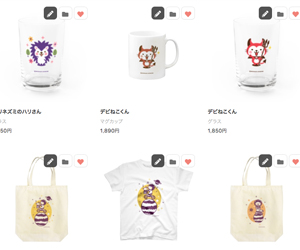
少ない人数のまま終息してほしかったけれど、ここのところ、新型コロナウイルスの1日の感染者数が増えてきましたね。
明日にも緊急事態宣言を出すとのこと。
4月の終わりくらいには緊急事態宣言の効果が出て感染者数が減る方向に行くと良いな。
あと、残念なことにJリーグも5月9日にJ1再開予定が白紙になりましたね。
6月に再開出来るかというと、それもちょこっと難しそうで、今年はカップ戦や天皇杯を含めて全試合を開催するのは難しそうですね。
どのような形になるのか解らないけれど、再開を楽しみにしてます。
というわけで、ちょこっと宣伝!
少し前から、オリジナルグッズを販売出来る「SUZURI」さんで、ミニマムユニヴァースのグッズ販売を開始しました。
こういったグッズを作るのは楽しいですね。
気に入ったグッズがありましたら、ぜひ!
こんなグッズが欲しいなどのリクエストもありましたら、メールやInstagram、Twitterまでご連絡を下さいね。
ミニマムユニヴァース グッズ
https://suzuri.jp/m-universe
十 / 中村一義

新型コロナウイルス、アメリカやヨーロッパでも大変なことになってきましたね。
今のところ日本は医療崩壊みたいな事態にはなっていないけれど、ニュースを見ていると、日本は上手くやっているといった意見や、逆にこのままではまずい的な意見もあって、よく解らなくなります。
長期戦になるのは確実だと思うので、引き続き、小まめに手洗いやうがいをして気をつけようと思っています。
というわけで、2月に発売された中村一義の新譜「十 (じゅう)」。
前作「海賊盤」は自身のバンド「海賊」とともに制作したアルバムでしたが、今回は「金字塔」のように一人で制作したアルバムです。
制作する方は大変でしょうが、中村一義の演奏するベースやドラム好きには嬉しいアルバムですね。
配信限定でリリースしていた弾き語りバージョンの「叶しみの道」が、アルバムバージョンでは驚くほど素晴らしくなっていて大好きな曲になりました。
最後の曲「愛にしたわ。」もとっても好き。
アルバム全体のイメージはUKバンドのオアシスですかね。あとニール・ヤングも入っていますかね。
バラエティに富んでいて、どの曲も素晴らしいです。
個人的には2曲目「それでいいのだ」に1番驚きました。
この曲、とっても「犬と猫」っぽい。
曲調やアレンジ、歌詞が「金字塔」時代を彷彿させるる楽曲で、まさかまたあの感じの新曲が聴けるとは想像していなかったのでビックリしました。
正確には歌詞は「金字塔」時代のほうが良い意味でしつこいですかね。
コロナの影響で発売日が延びるそうですが、アナログ盤も出ますね。
勢いで買ってしまいそうだけれど、ついでに「太陽」のアナログ盤も出してくれないですかね。
あのアルバムを是非アナログで聴きたい。









